Excel如何输入完整的身份证号码
1、打开Excel之后,鼠标右键单击一个单元格
PS:如果选择一个单元格则只有一个单元格可以输入完整身份证,如果一整列都需要改动,就直接选择一整列单元格按鼠标右键
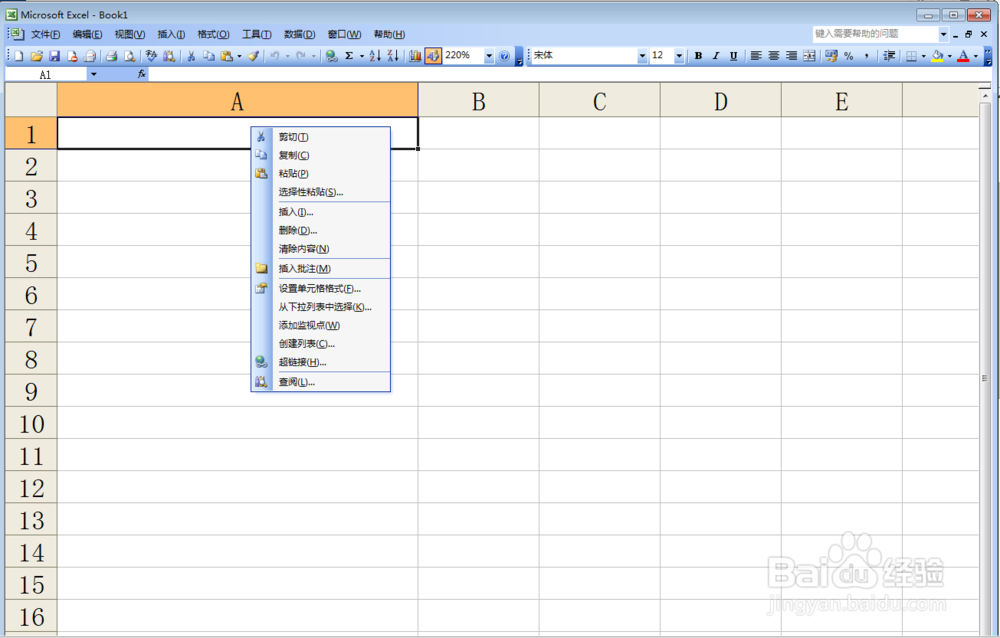
2、在出现的下拉菜单中,选择“设置单元格格式”
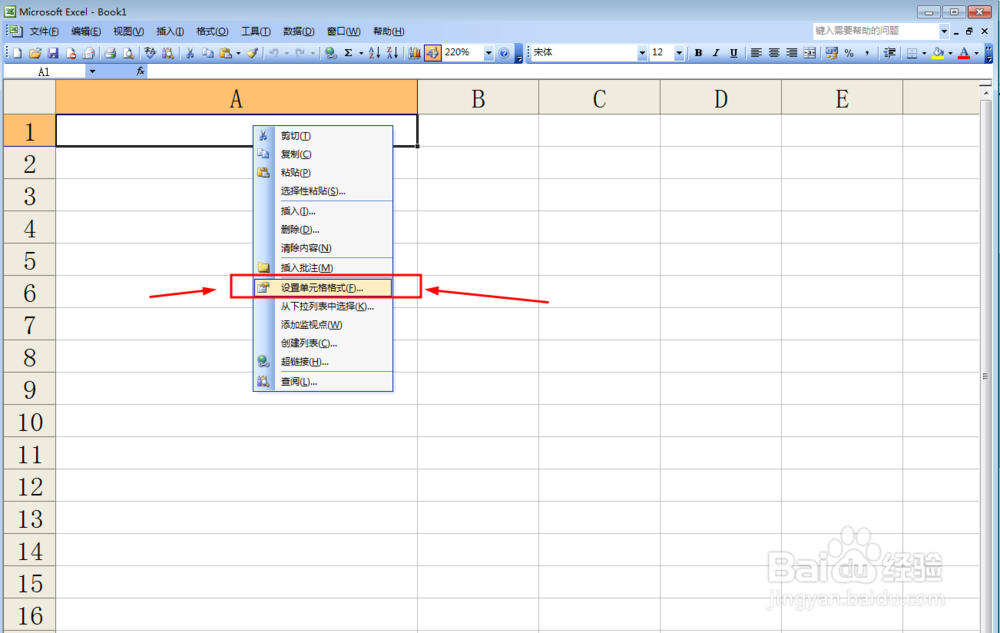
3、在所在对话框中选择“文本”选项之后,点击确定

4、如图所示,输入身份证试试,会发现在更改的单元格中可以完整的显示出身份证,没有更改的地方显示的是以错误的方式显示出
PS:图中标示红圈的位置,你会发现多了个绿色的三角号,这就代表是以文本形式存储的
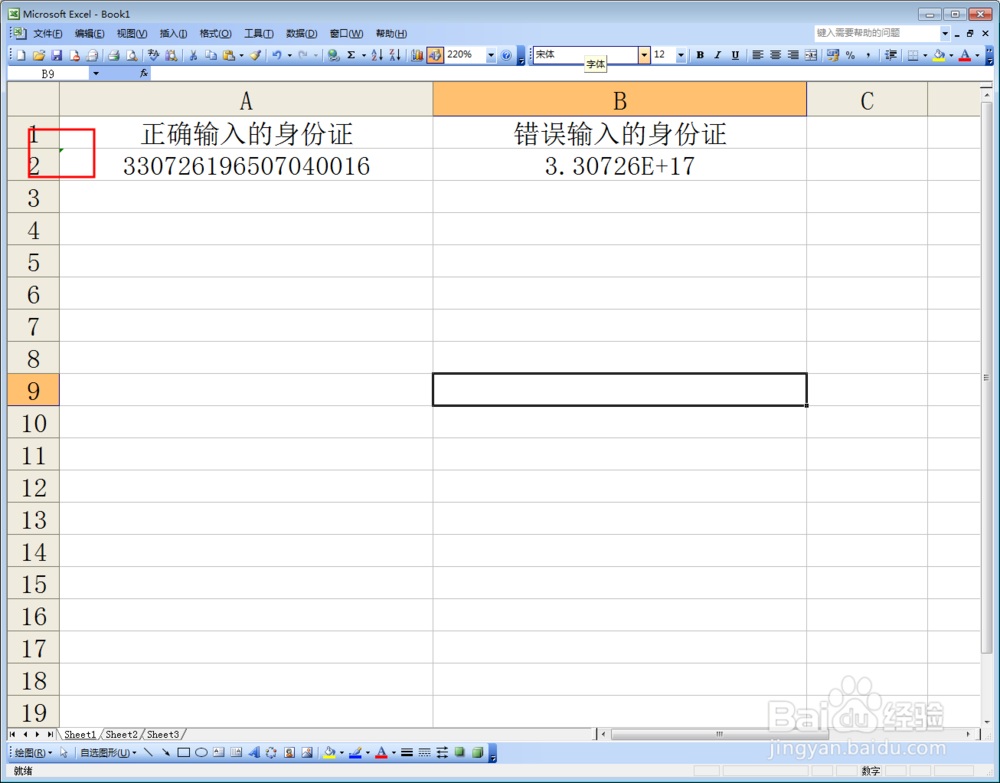
1、如图所示,直接在需要的单元格输入'
PS:必须是英文状态下的这个符号
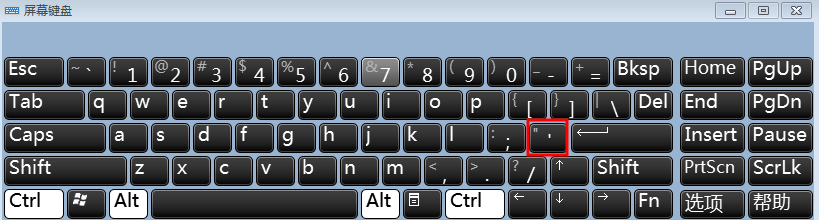
2、然后紧接着输入需要的数字。如:'330726196507040016
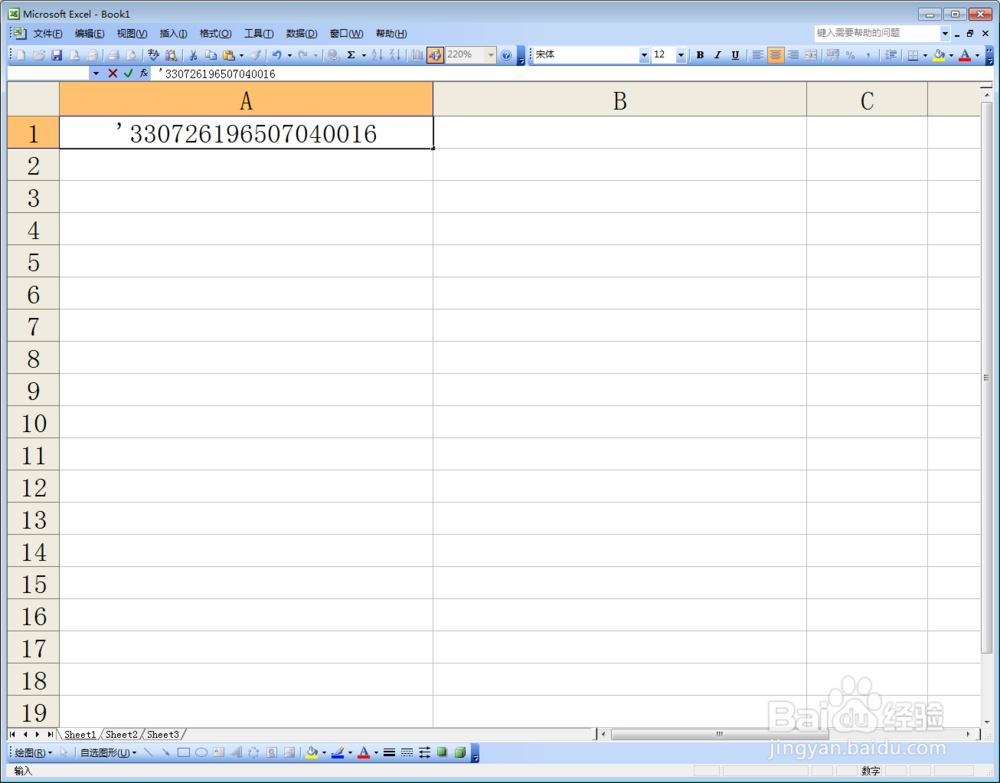
3、最后按回车一样可以到达效果,也同样是改变单元格的属性是以文本形式进行储存
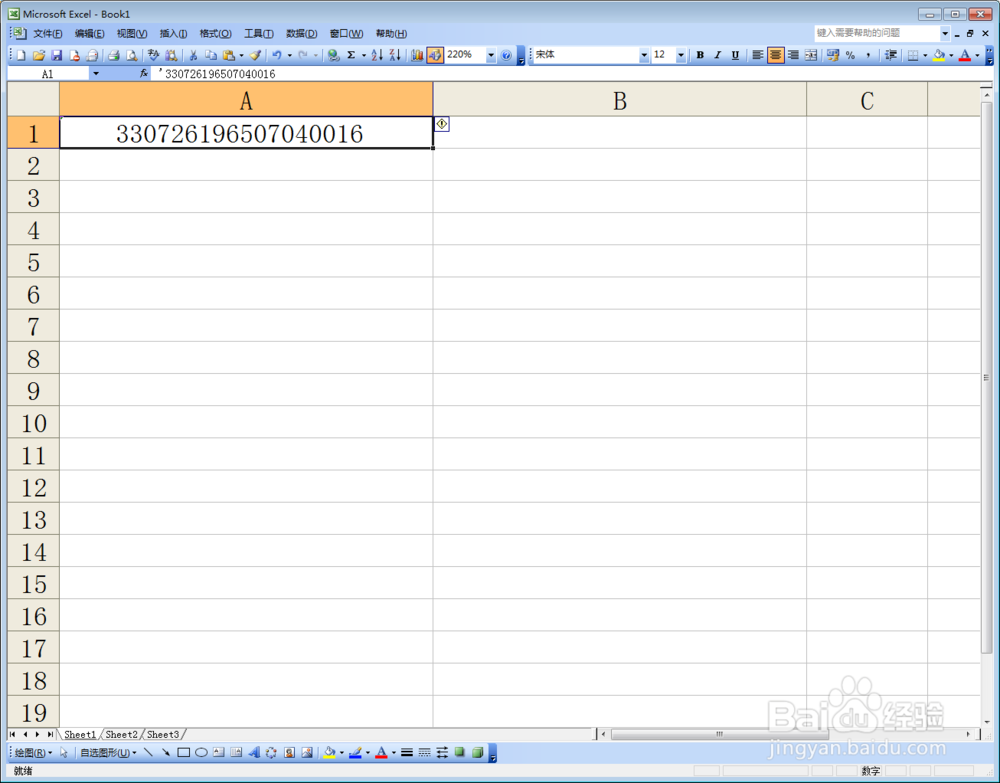
声明:本网站引用、摘录或转载内容仅供网站访问者交流或参考,不代表本站立场,如存在版权或非法内容,请联系站长删除,联系邮箱:site.kefu@qq.com。
阅读量:36
阅读量:50
阅读量:130
阅读量:186
阅读量:167